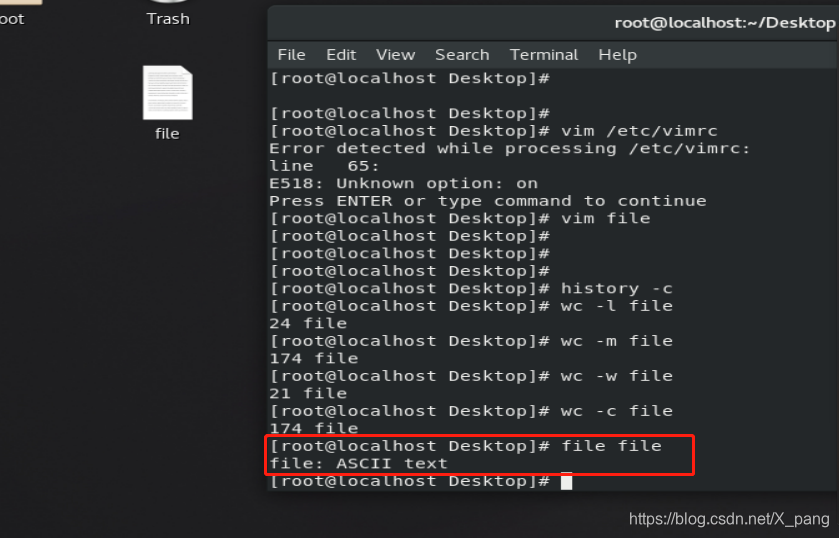**
vim文本编辑器
**
vim可以分为三种模式:命令模式,插入模式,底行模式
vim file 进入到vim的浏览模式
浏览模式下不能对文本进行编辑
在浏览模式下按<按i>进入编辑模式
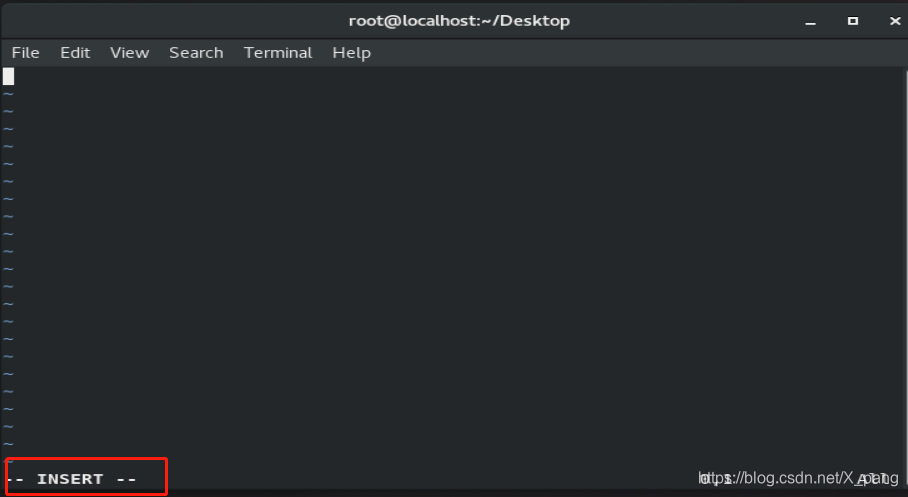 在vim中鼠标不弄控制光标的移动用上下左右移动光标
在vim中鼠标不弄控制光标的移动用上下左右移动光标
<按Esc>退出插入模式
<按:wq>保存更改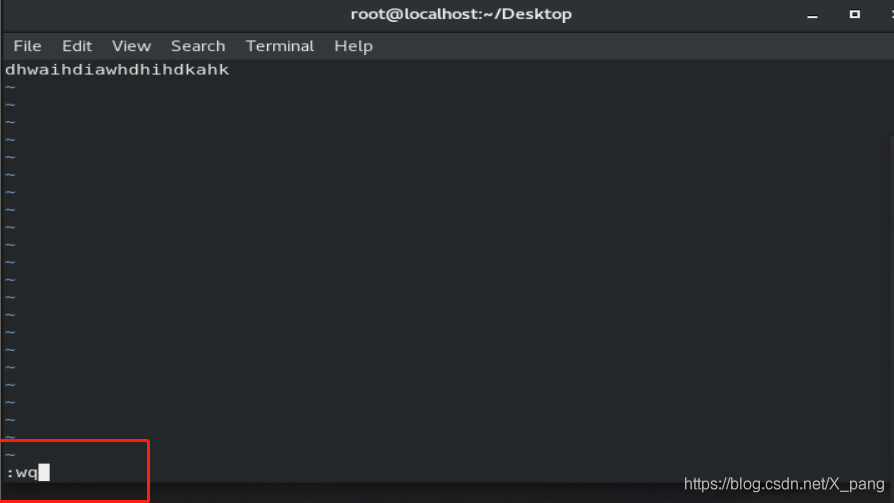
vim异常退出
当vim在编辑模式下未保存内容或强制关闭
vim再次打开会出现异常
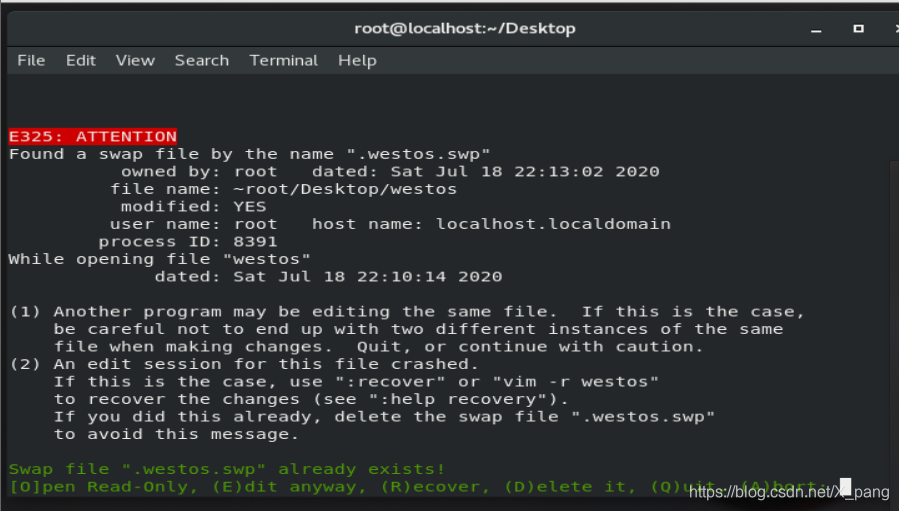 【o】只读打开文件
【o】只读打开文件
【E】继续编辑
【R】恢复保存内容编辑
【D】删除.swp文件 进入编辑
【Q】退出
| touch | 建立空文件夹 |
|---|---|
| touch file1 file2 | 把文件时间同步到当前时间 |
| touch -t YYYYMMDDHHmm file | 把文件时间更改到指定时间 |
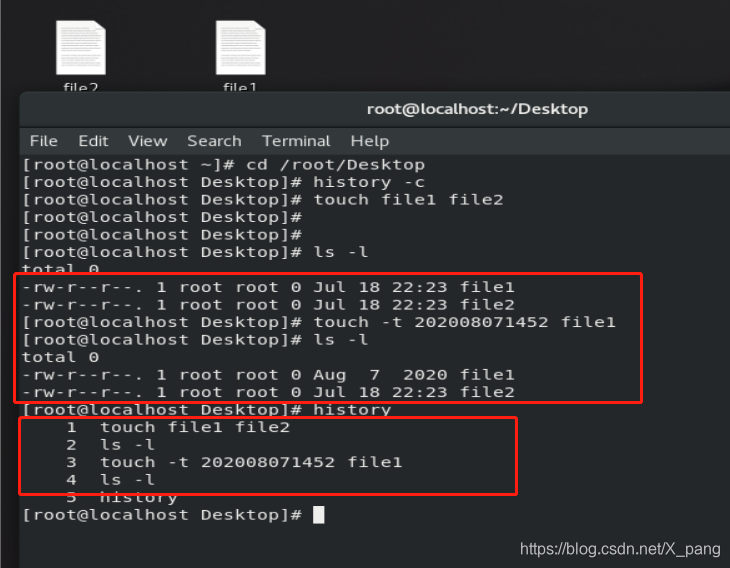
| mkdir | make directory |
|---|---|
| mkdir dir1 dir2 | 建立空目录 |
| mkdir -p test/renhat/linux | 建立多层目录 |
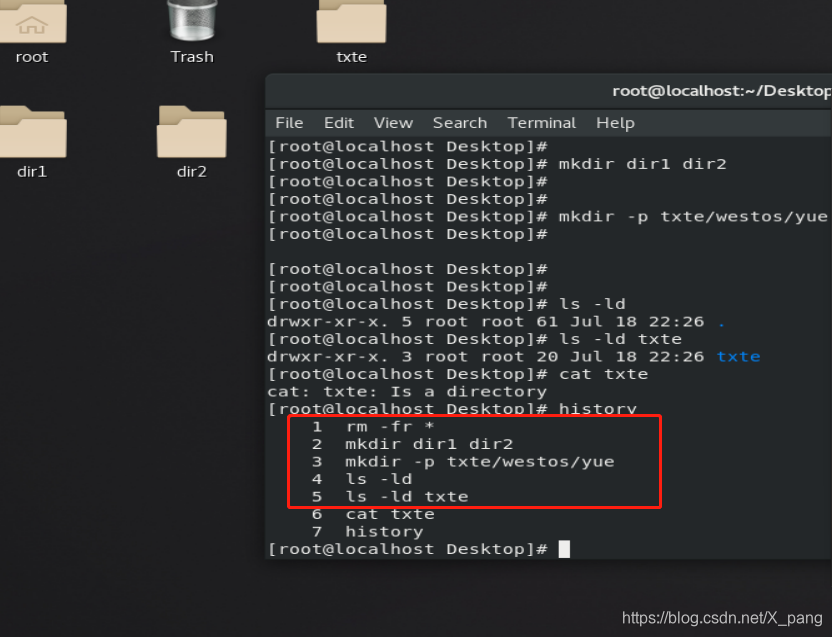
| r m | 删除文件或目录 |
|---|---|
| rm file1 file2 | 删除文件有提示 |
| rm -f file | 删除文件无提示 |
| rm -r dir1 fir2 | 删除目录有提示 |
| rm -fr fir | 删除目录无提示 |

| gedit | 图形的文本编译器 |
|---|---|
| gedit file1 file2 | 编辑file1 file2 |
| gedit 在使用时必须有图形 | file1 file2 可以不存在 |
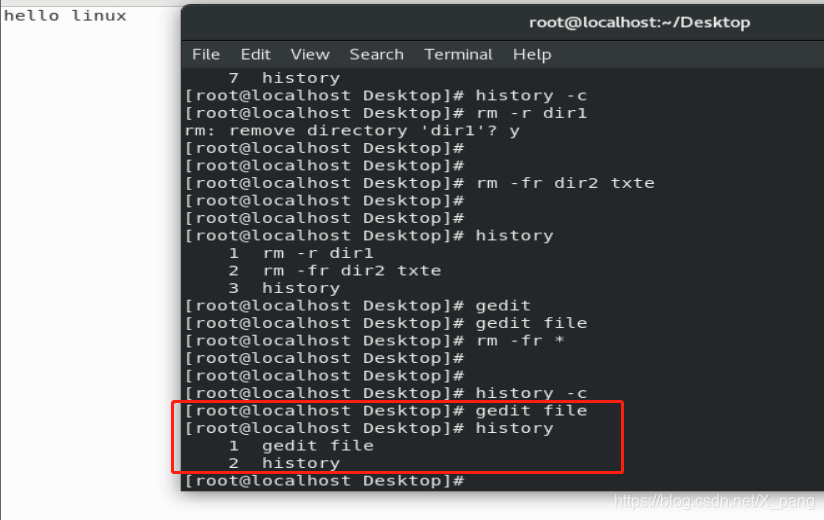
| cat | 显示文件的全部内容 |
|---|---|
| cat -b file | 显示文件的内容并显示行号,不显示空行的行号 |
| cat -n file | 显示文件内容并显示行号 |
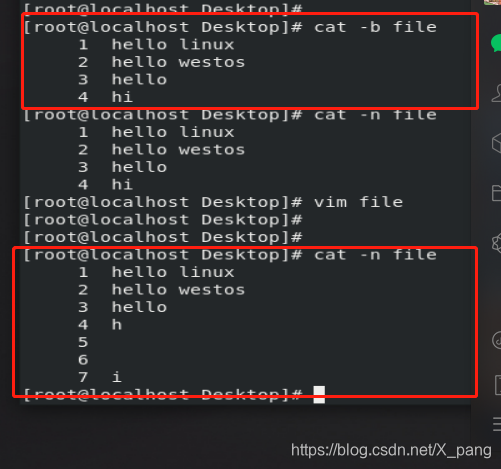
| hade | 查看文件前多少行 |
|---|---|
| head westos | 默认显示文件前10行 |
| head -n westos | n:代表数字 显示文件的前n行 |
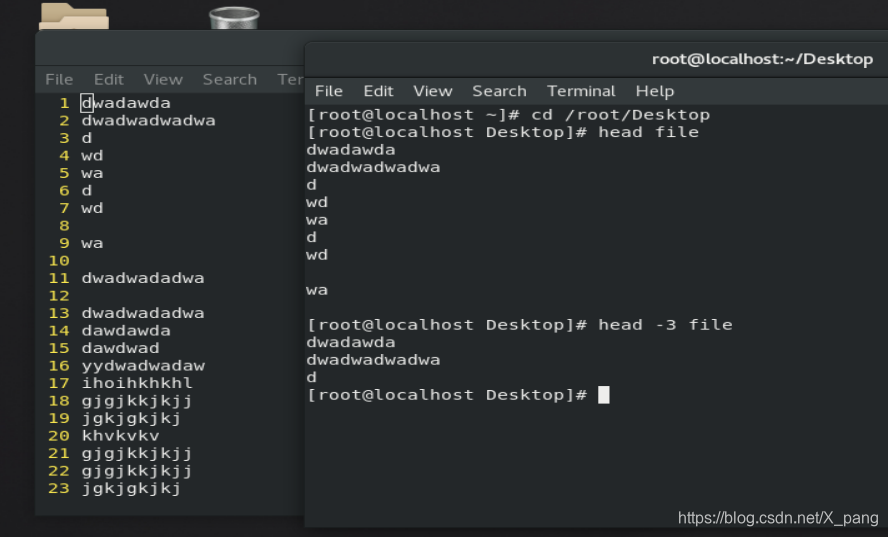
| tail | 查看文件后多少行 |
|---|---|
| tail westos | 默认显示文件后10行 |
| tail -n westos | n:代表数字 显示文件的后n行 |
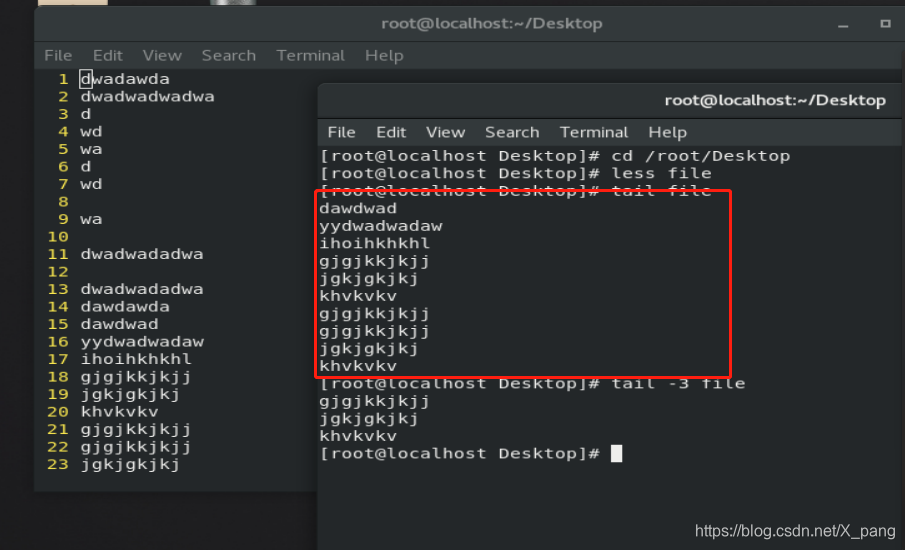
| less | 分页浏览 |
|---|---|
| less westos | 进入less模式查看westos |
| less模式中<上><下> | 逐行查看文件内容 |
| pgup、pgdn | 逐页查看文件内容 |
| /关键字 | n向下匹配 N向上匹配 |
| v | 进入vim模式编辑 |
| 在less中按q | 退出 |
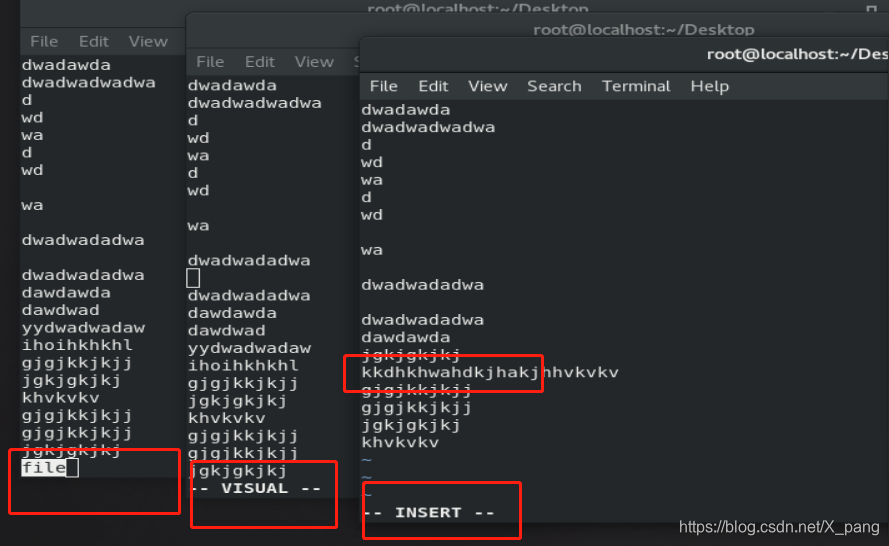
| cp | 复制文件 |
|---|---|
| cp 文件 目的地文件 | cp文件1 文件2 目的地目录 |
| cp -r 目录1 目录2 |
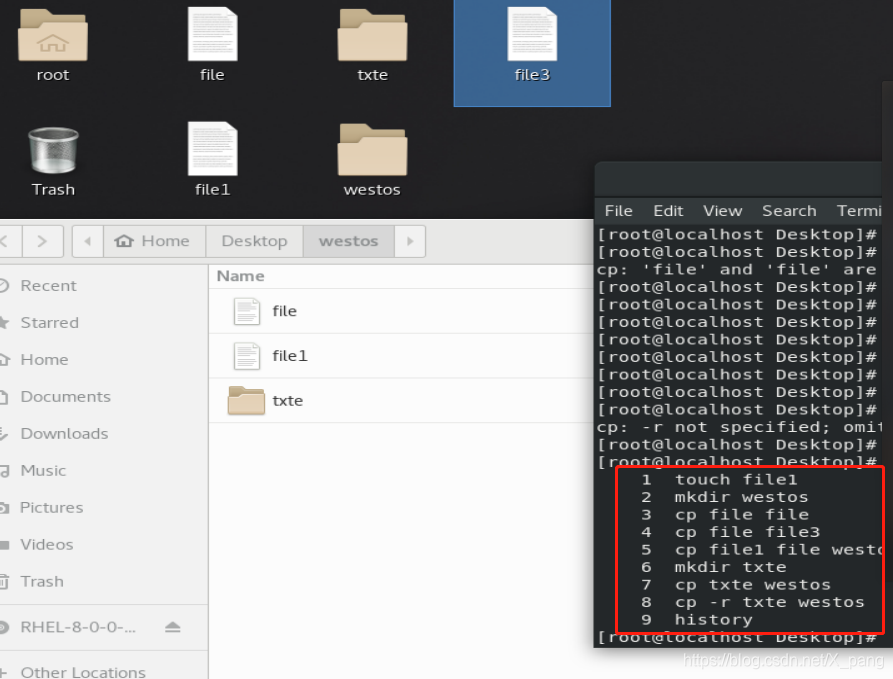
| mv | 移动文件 |
|---|---|
| MV file file1 dir | |
| mv dir dir1 dir | |
| mv file 不存在file | 重命名 |
移动原理:相同设备分区中的文件移动是重命名过程
不同分区的文件移动是建立删除过程
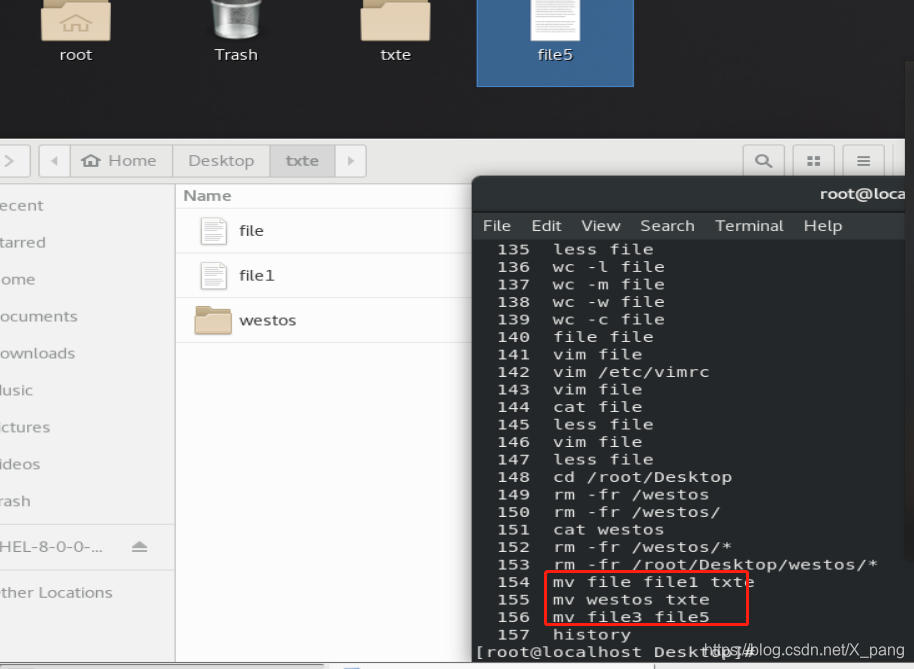
| wc | 文件容量统计 |
|---|---|
| wc -l | 行数 |
| wc -m | 字符数 |
| wc -w | 单词数 |
| wc -c | 字节数 |
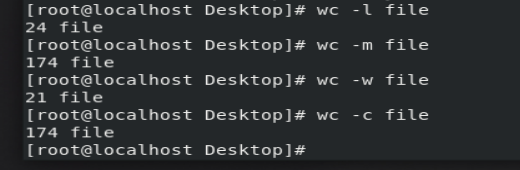
| file | 文件类型的查看 |
|---|---|
| file file | 查看文件file的真实类型 |